KB5037849 更新為 Windows 10 帶來了行動裝置功能
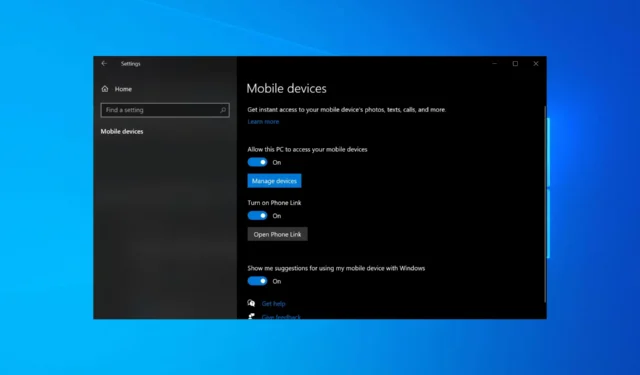
在Release Preview頻道中發布KB5037849之後,微軟現在已經添加了非安全性的Windows 10 22H2修補程式來修復多個問題並帶來一些改進。
透過此更新,您將獲得新的截圖工具功能,當您將 Android 行動裝置連接到 PC 時即可使用該功能。以下是官方貼文中 KB5037849 更新的變更日誌內容:
當您在電腦上點擊 Android 手機時,您可以立即存取您的照片。
它是如何運作的?
安裝 KB5037849 更新後,前往「設定」應用程式(按 Windows + I)並前往「行動裝置」頁面。選擇允許您的電腦存取您的行動設備,然後選擇管理設備。
你的電腦將在 Microsoft Store 中獲得跨裝置體驗主機更新。您需要下載並安裝它才能使用該功能。此前,它僅在 Windows 11 上可用,但現在您可以在 Windows 10 上取得它。
您還應該有一個 Microsoft 帳戶才能使用該功能,但不需要設定 Phone Link 應用程式。使用 Microsoft 帳戶登入並連接 Android 手機後,按一下「管理裝置」以開啟「取得新照片通知」功能。
截至目前,該整合使您可以在電腦上存取手機上的照片,因此每當您捕獲螢幕截圖時,您都會收到有關它的通知。這些照片將作為通知顯示在您的 Windows 10 電腦上。您可以在截圖工具中打開它們以保存或編輯它們。
管理行動裝置是 Windows 11 中首次引入的有用功能。
如何下載並安裝 KB5037849 更新?
首先,檢查您是否安裝了 KB5015684,以確保您是最新的 Windows 10 22H2。
如果您想下載 KB5037849 更新,請前往「設定」>「更新與安全性」>「Windows 更新」。現在選擇“可選更新”下的“下載並安裝”。您可以閱讀本文以了解有關 KB5037849 更新的更多資訊。
若要手動安裝更新,請造訪Microsoft 更新目錄網站,使用 KB 名稱搜尋更新,然後按一下「下載」。下載後,雙擊安裝檔案以啟動該過程。
您是否在 Windows 10 上安裝了最新的 KB5037849 更新?如果是這樣,請在下面的評論部分與我們的讀者分享您的經驗。
- 新的!此更新新增了新的截圖工具功能。當您將 Android 行動裝置連結到 PC 時,即可使用該功能。當您在 Android 裝置上拍攝照片或螢幕截圖時,PC 上的對話方塊會提示您開啟截圖工具。若要開啟此體驗,請前往「設定」 > “行動裝置”。選擇允許您的電腦存取您的行動設備,然後選擇管理設備。你的電腦將在 Microsoft Store 中獲得跨裝置體驗主機更新。您需要這個才能使該功能正常工作。最後,使用「新增裝置」選項連結您的 Android 手機。注意此功能可能不適用於所有用戶,因為它將逐步推出。



發佈留言